基于 abp vNext 和 .NET Core 开发博客项目 - Blazor 实战系列(二)
2021-02-08 07:16
标签:manage html mobile lap des 表示 原理 only 实战 上一篇搭建了 Blazor 项目并将整体框架改造了一下,本篇将完成用 C# 代码代替 JavaScript 实现几个小功能,说是代替但并不能完全不用 JavaScript,应该说是尽量不用吧。 可以看到,当我鼠标移入的时候显示二维码,移出的时候隐藏二维码。 这个功能如果是用JavaScript来完成的话,肯定首先想到的是HTML的 Mouse 事件属性,那么在Blazor中也是一样的,给我们实现了各种 打开 当鼠标移入移出的时候都执行我们自定义的一个方法 C# 代码写在 所以,可以添加两个字段,一个用于判断当前是否处于隐藏状态,一个用来存储class的值。 当 那么在 最后将 大功告成,
生命不息,奋斗不止
菜单是在小屏幕上才会出现的,相信看完了二维码的显示与隐藏,这个菜单的显示与隐藏就好办了吧,实现方法是一样的,菜单按钮是在头部组件 默认是不打开的, 与二维码显示与隐藏唯一区别就是这里是点击按钮,不是移入移出,所以菜单显示与隐藏需要用到 哇,这个主题切换真的是一言难尽,当切换主题的时候需要记住当前的主题是什么,当刷新页面或者跳转其他页面的时候,主题状态是需要一致的,默认是白色主题,当切换暗黑色主题后其实是在body上加了一个class。 在Blazor实在是不知道用什么办法去动态控制body的样式,所以这里我想到了一个办法,写几个全局的JavaScript方法,然后再Blazor中调用,要知道,他们是可以互相调用的,于是问题迎刃而解。 添加 这里写了三个方法,设置localStorage: 然后在 index.html 中引用。 有了这个三个全局的JavaScript方法,切换主题就变得简单多了,看代码。 注意在Blazor调用JavaScript方法需要注入 新建一个变量 当点击按钮执行 此时变量 并且我们input是checkbox类型,当是黑色主题的时候需要时选中的状态,白色主题的时候不选中,这里就可以利用checked属性这样写: OK,搞定,快去试试吧。 现在看起来乱乱的,并且设置获取 在Blazor项目根目录添加文件夹Commons,在文件夹下添加一个 然后需要在 紧接着在 改造一下 实现过程比较简单,相信你绝对学会了。本篇就到这里了,未完待续... 开源地址:https://github.com/Meowv/Blog/tree/blog_tutorial 基于 abp vNext 和 .NET Core 开发博客项目 - Blazor 实战系列(二) 标签:manage html mobile lap des 表示 原理 only 实战 原文地址:https://www.cnblogs.com/meowv/p/13065295.html系列文章
二维码显示与隐藏
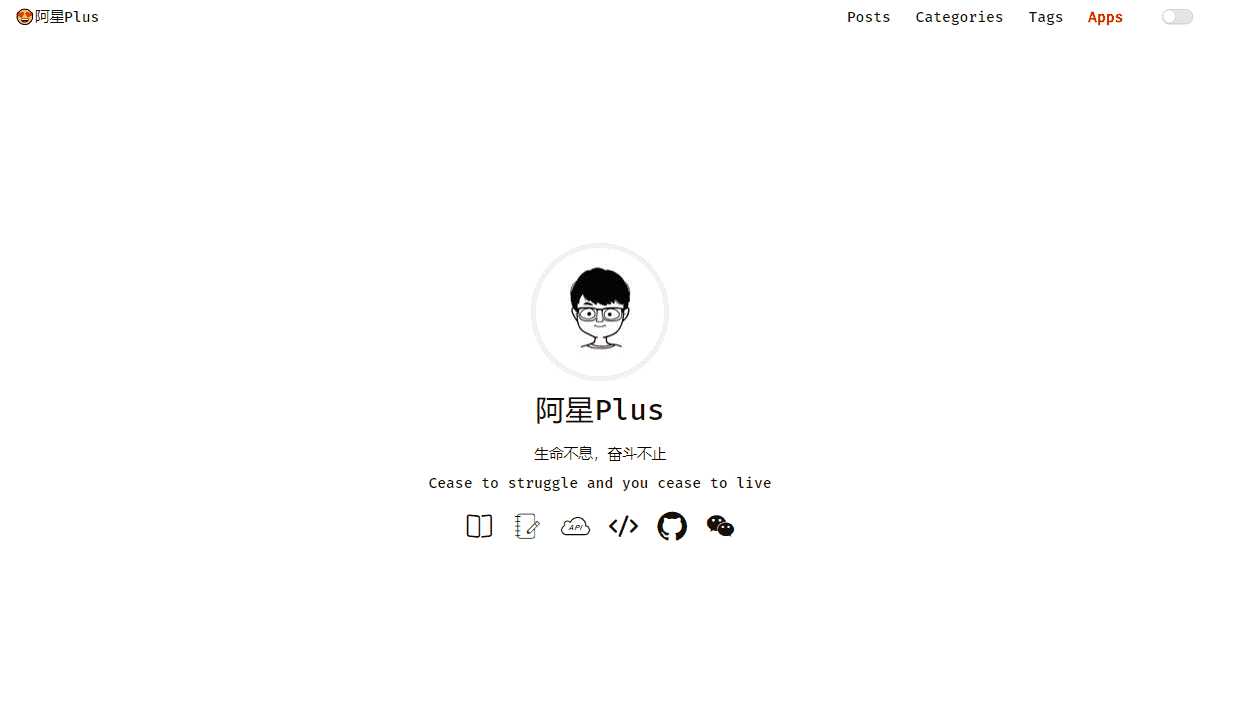
on*事件。index.razor页面,给微信图标那个 NavLink 标签添加两个事件,@onmouseover和@onmouseout。...
Hover()。@code{}花括号中,实现显示和隐藏原理是利用css,默认是隐藏的,当显示的时候将具有隐藏属性的class值去掉就可以了。/// IsHidden = true,QrCodeCssClass = "hidden",当IsHidden = false,QrCodeCssClass = null。Hover()方法中,不断修改IsHidden的值就可以实现效果了。/// QrCodeCssClass变量赋值给二维码图片所在的div上。...
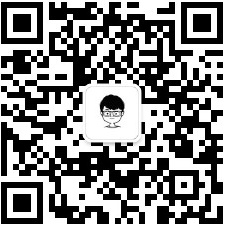
index.razor完整代码如下:@page "/"

Cease to struggle and you cease to live
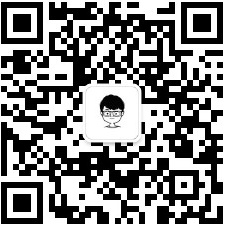
菜单显示与隐藏
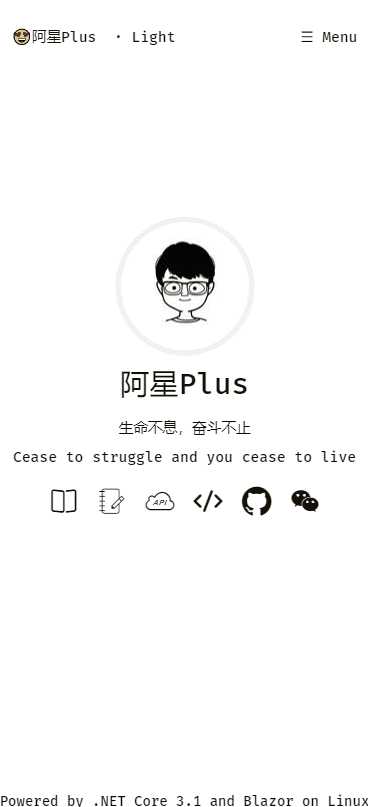
Header.razor中的,包括主题切换功能,所以下面代码都在Header.razor里面。@code {
/// collapseNavMenu = false。然后根据collapseNavMenu值为NavMenuCssClass给定不同的class。...
...
@onclick方法。主题切换
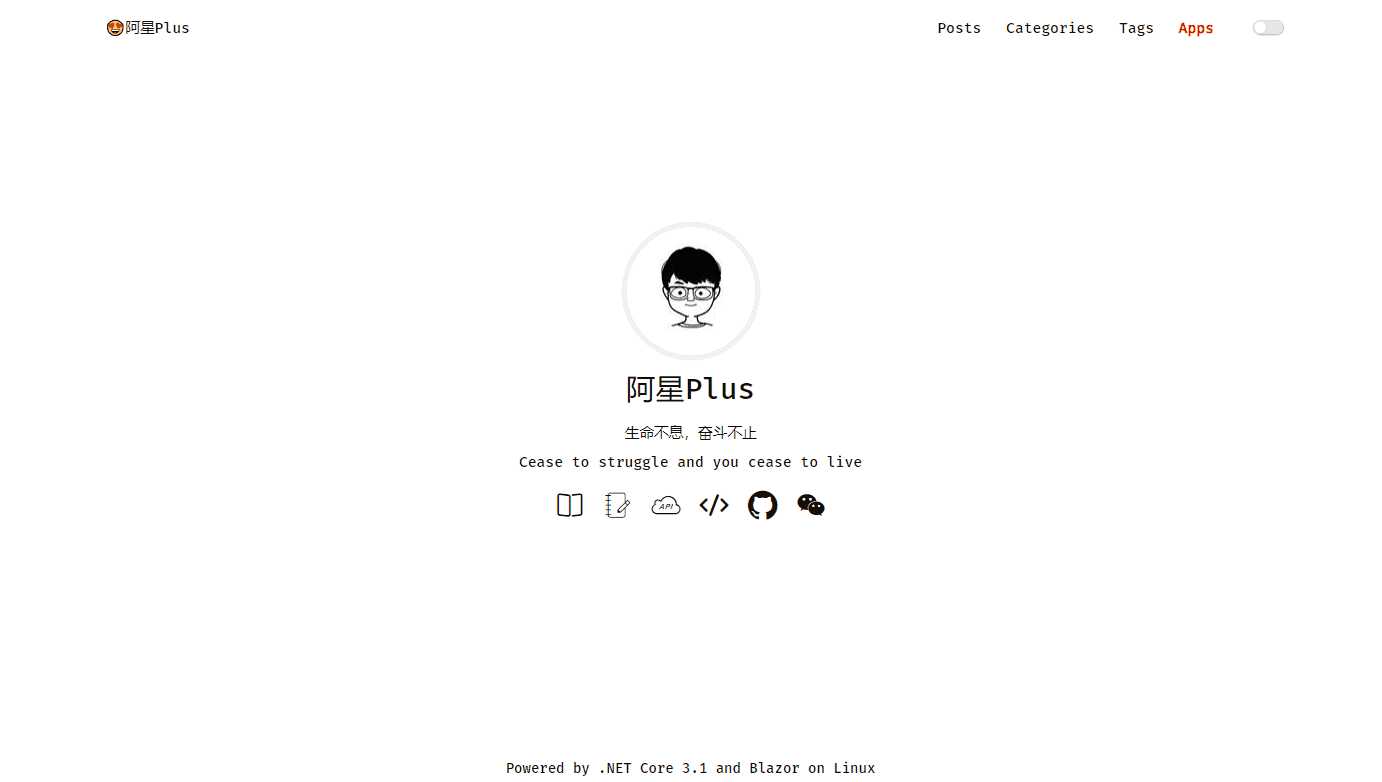
app.js文件,放在 /wwwroot/js/ 下面。var func = window.func || {};
func = {
setStorage: function (name, value) {
localStorage.setItem(name, value);
},
getStorage: function (name) {
return localStorage.getItem(name);
},
switchTheme: function () {
var currentTheme = this.getStorage(‘theme‘) || ‘Light‘;
var isDark = currentTheme === ‘Dark‘;
if (isDark) {
document.querySelector(‘body‘).classList.add(‘dark-theme‘);
} else {
document.querySelector(‘body‘).classList.remove(‘dark-theme‘);
}
}
};
setStorage(name,value),获取localStorage:getStorage(name),切换主题:switchTheme(),localStorage 是浏览器以 name:value 形式的本地存储对象。switchTheme主要做的事情就是,判断当前主题如果是暗黑,就给body加上对应的class,如果不是就去掉。...
...
...
/// IJSRuntime接口,@inject IJSRuntime JSRuntime。currentTheme,在生命周期函数初始化的时候去调用JavaScript中的getStorage方法,获取当前主题,考虑到第一次访问的情况,可以给一个默认值为Light,表示白色主题,然后再去调用switchTheme,执行切换主题的方法。这样页面就会根据localStorage的值来确定当前的主题。...
/// SwitchTheme()是切换主题的方法,当我们点击input按钮时可以任意切换,并且主题还要实时跟着变化。SwitchTheme()时候改变currentTheme的值,然后将currentTheme传递给JavaScript方法setStorage,最后再次执行切换主题的JavaScript方法即可。currentTheme也发挥了不少作用,在小屏幕下会显示当前主题的名称,Dark or Light,可以直接将currentTheme在HTML中赋值即可。checked="@(currentTheme == "Dark")"。优化代码
localStorage属于公共的方法,说不定以后也能用到,我们将其封装一下,便于日后的调用,不然要写好多重复的代码。Common.cs,目前用到了IJSRuntime,用构造函数注入,然后写几个公共的方法。//Common.cs
using Microsoft.JSInterop;
using System.Threading.Tasks;
namespace Meowv.Blog.BlazorApp.Commons
{
public class Common
{
private readonly IJSRuntime _jsRuntime;
public Common(IJSRuntime jsRuntime)
{
_jsRuntime = jsRuntime;
}
/// Program.cs中注入。using Meowv.Blog.BlazorApp.Commons;
using Microsoft.AspNetCore.Components.WebAssembly.Hosting;
using Microsoft.Extensions.DependencyInjection;
using System;
using System.Net.Http;
using System.Threading.Tasks;
namespace Meowv.Blog.BlazorApp
{
public class Program
{
public static async Task Main(string[] args)
{
var builder = WebAssemblyHostBuilder.CreateDefault(args);
builder.RootComponents.Add("app");
builder.Services.AddTransient(sp => new HttpClient { BaseAddress = new Uri(builder.HostEnvironment.BaseAddress) });
builder.Services.AddSingleton(typeof(Common));
await builder.Build().RunAsync();
}
}
}
_Imports.razor中注入使用Common,@inject Commons.Common Common。Header.razor,全部代码如下:
文章标题:基于 abp vNext 和 .NET Core 开发博客项目 - Blazor 实战系列(二)
文章链接:http://soscw.com/index.php/essay/52533.html